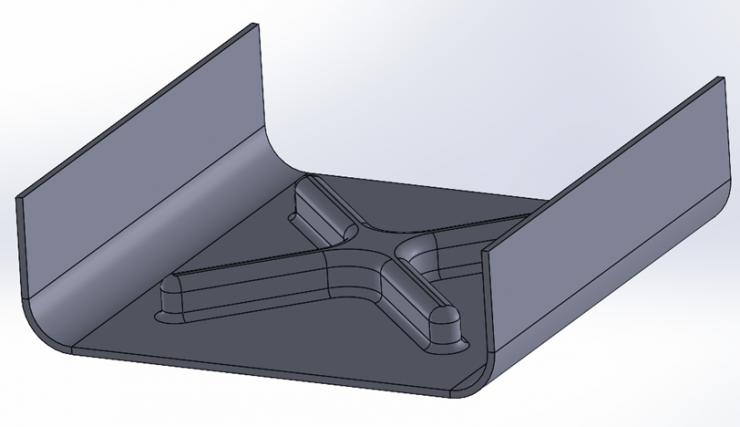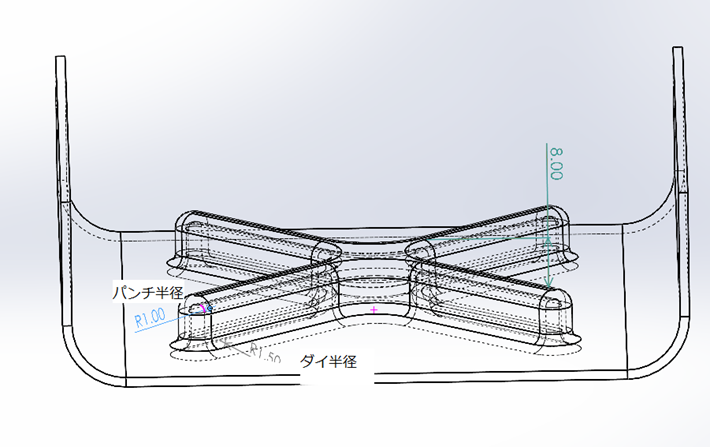第40回:SOLIDWORKS2024新機能 板金 スタンプ
今回はSOLIDWORKS2024の新機能で、板金のスタンプフィーチャーについてご紹介します。
SOLIDWORKS2024では、閉図形のスケッチから簡単にスタンプを作成することができるようになりました。
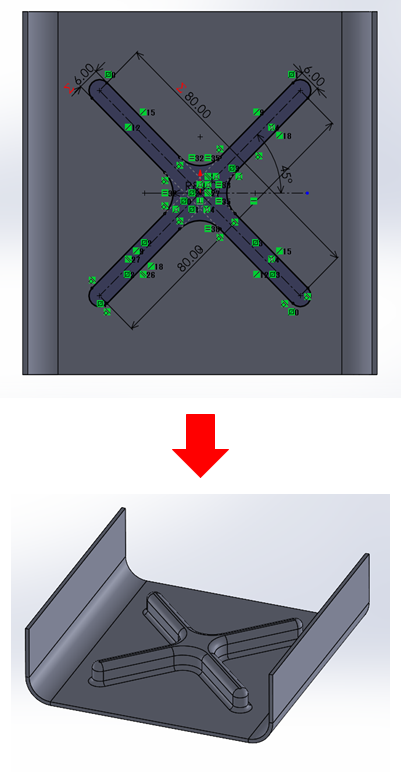
SOLIDWORKS2023
①押し出し ボス/ベースで輪郭を押し出します。
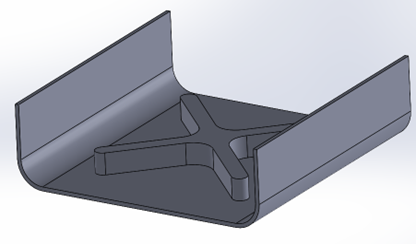
②フィレットフィーチャーで、フィレットを作成します。
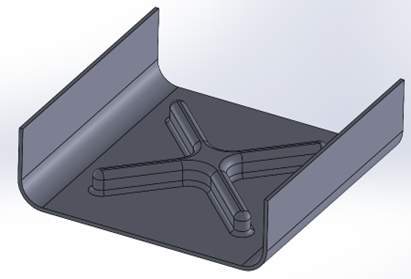
③シェルフィーチャーで一定の肉厚にし、モデルを完成させます。
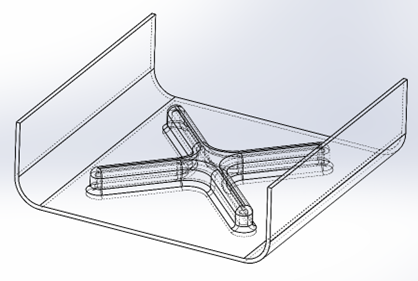
SOLIDWORKS2024
①スケッチからスタンプフィーチャーで、作成できます。
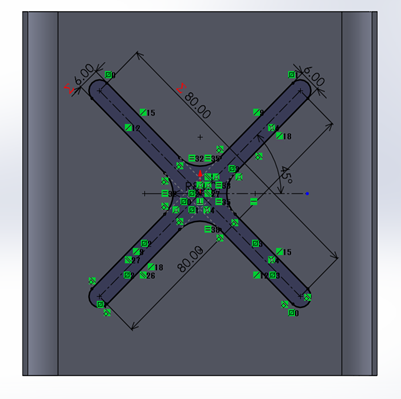
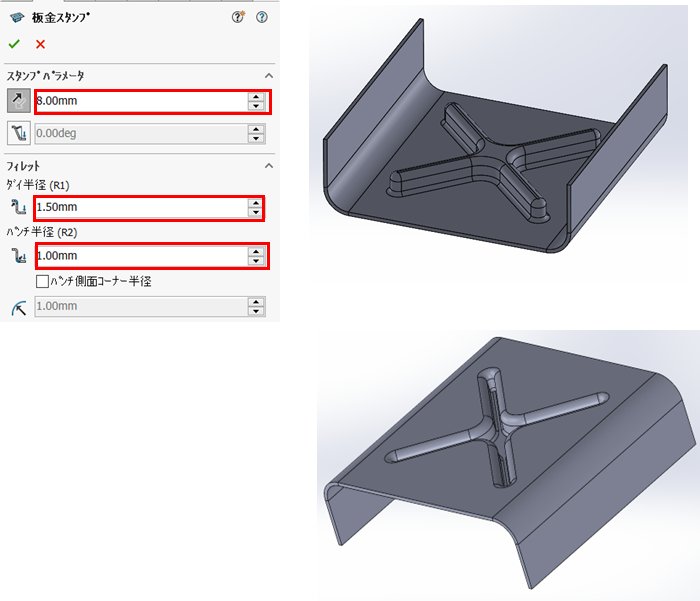
【操作手順】
1.新規部品を開き、薄板を作成します。
①新規に部品ファイルを開き、【平面】に新規スケッチを開始します。原点を通り、鉛直に中心線を作図し、直線で水平と鉛直の下図を作図します。
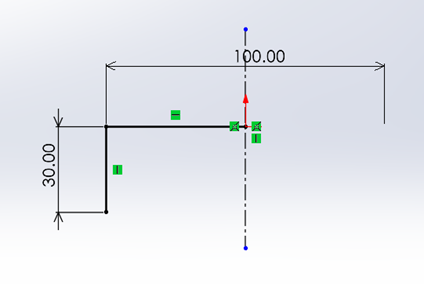
②【スケッチフィレット】で、コーナーにR10を作図します。
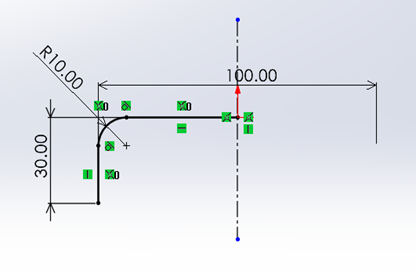
③【エンティティのミラー】で、右側にミラーを行います。
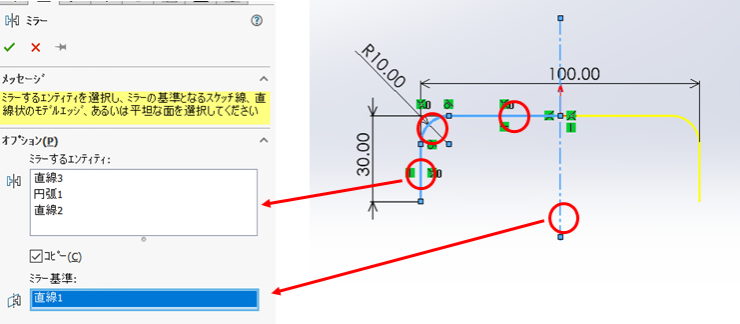
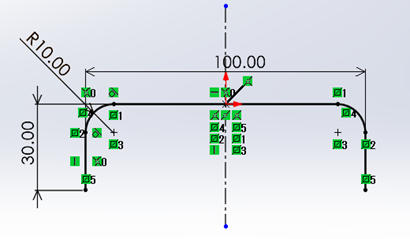
④【押し出し ボス/ベース】で、薄板を作成します。
【中間平面】を選択し、深さ/厚みに【100mm】、薄板フィーチャーのタイプで【片側に押し出し】、厚みに【1.5mm】を入力します。
厚みが内側につくように方向を調整し、【OK】をクリックします。
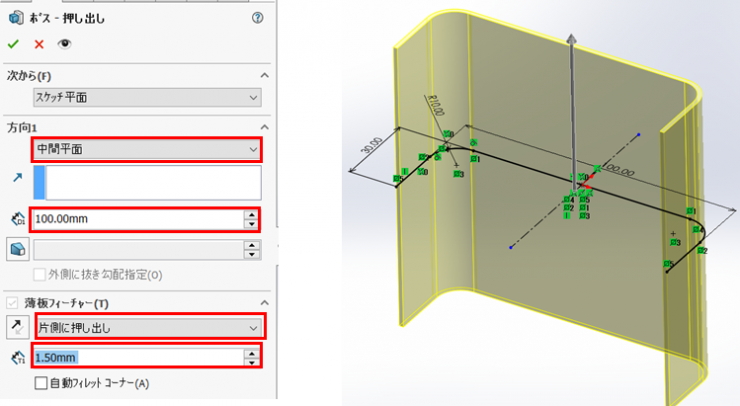
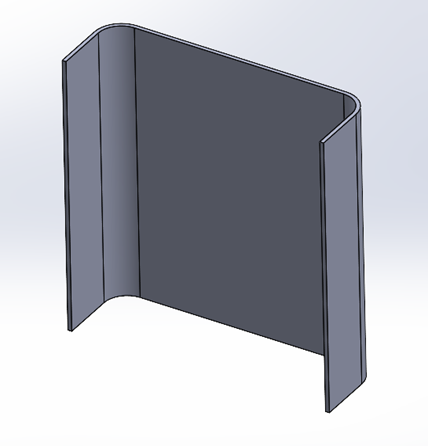
2.作成された薄板の内側の面に×のスケッチを作図し、スタンプフィーチャーでスタンプを作成します。
①作成された内側の面に新規スケッチを開始します。
【中心線】コマンドで、水平線を作図します。
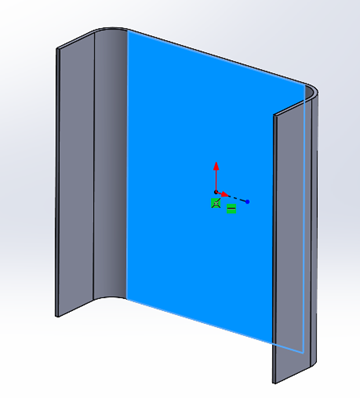
②ストレートスロットコマンドで、×を作図します。
【寸法追加】にチェックを入れてください
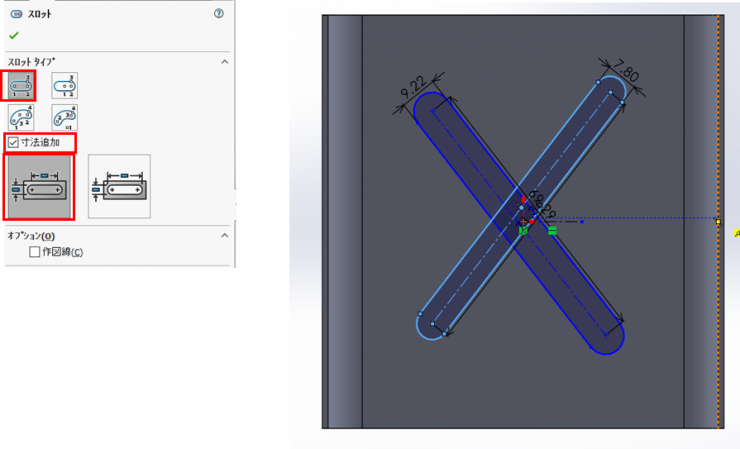
③スロットの中点がありますので、中点と原点をCtrlキーを押下しながら選択し、【一致】の拘束を追加します。※2つのスロットとも設定します。
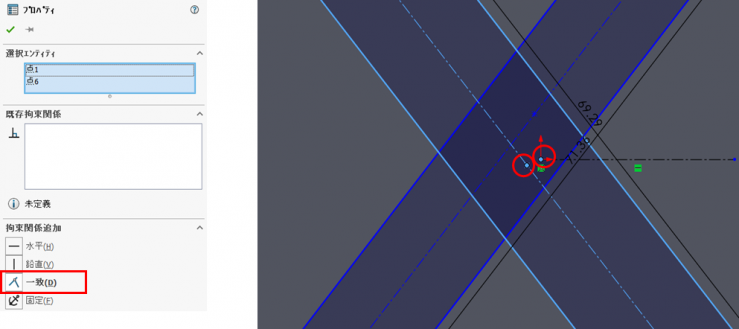
④スロットの中心線に【垂直】の拘束を追加します。
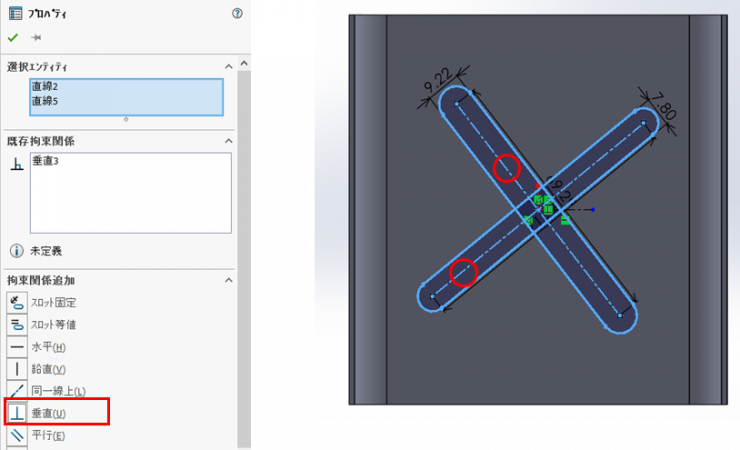
⑤【スマート寸法】コマンドで、1つのスロットの中心線と一番初めに作図した、水平の作図線に【45度】の寸法を追加します。
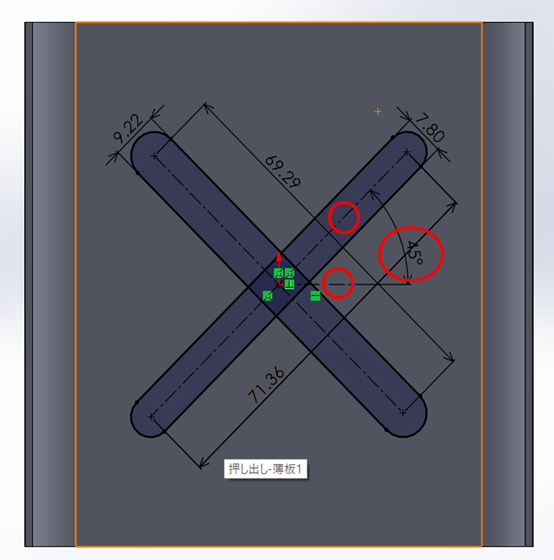
⑥スロットの幅を【6mm】、長さを【80mm】に設定します。
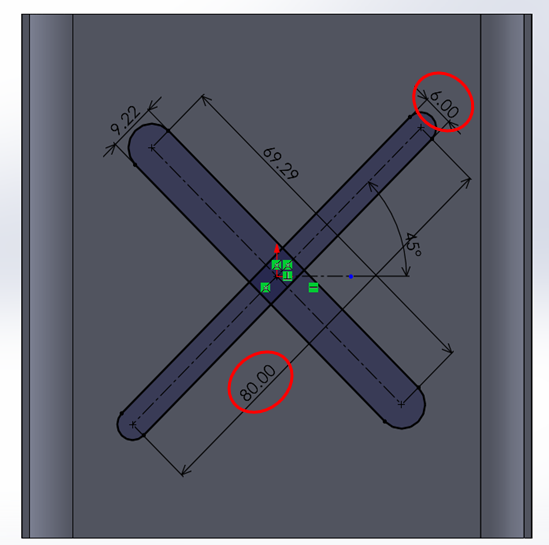
※寸法をダブルクリックして、【=】を入力し、関連する寸法をクリックすると関係式を作成できます。
【OK】をクリックすると寸法が【Σ6.00】となり、直接変更できなくなります。
指定した寸法を変更すると数値は自動的に変更されます。
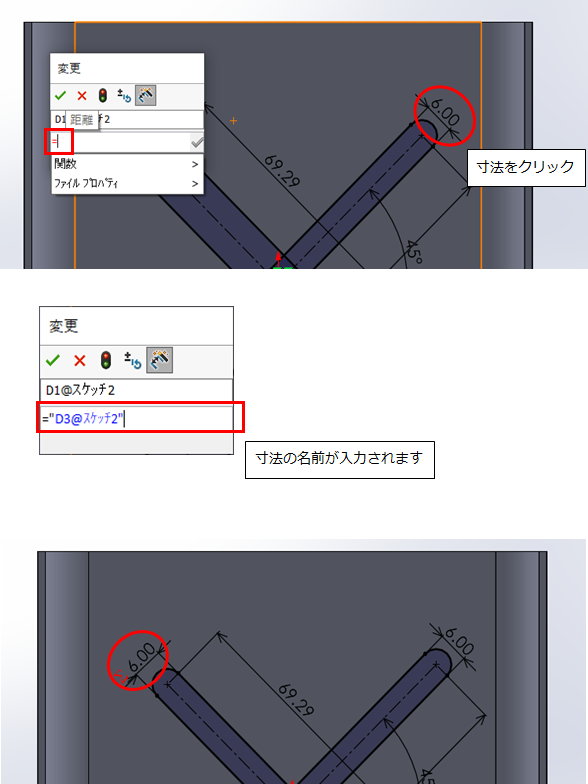
長さも同様に設定します。
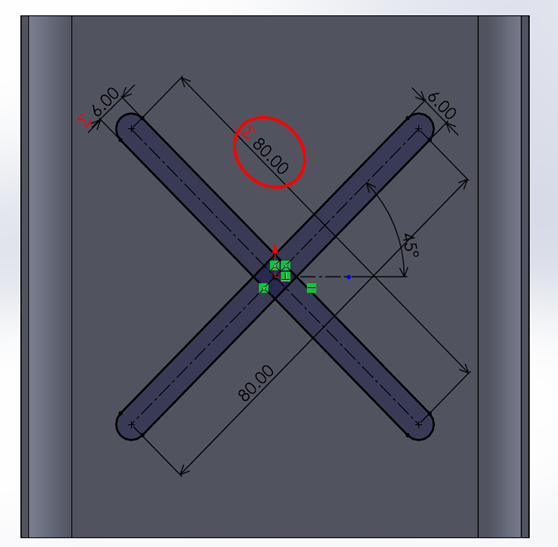
⑦【エンティティのトリム】で、閉図形にします。
※下図の丸の個所をトリムしようとすると下図のメッセージが表示されます。【OK】をクリックしてください。
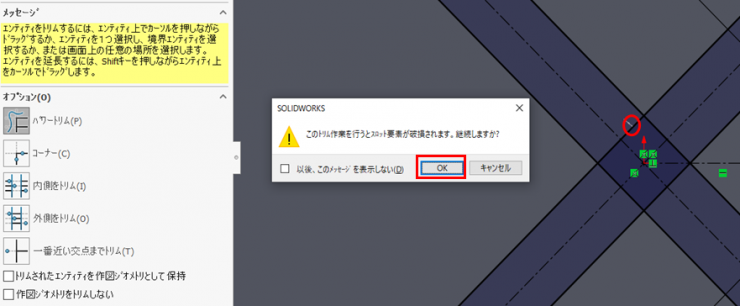
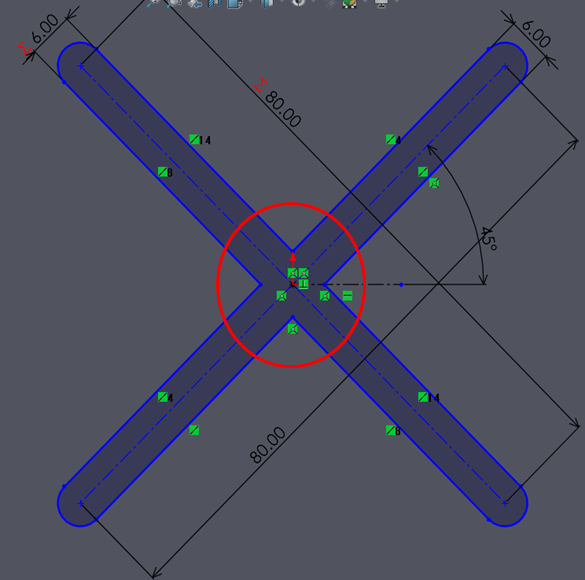
⑧下図の様に3つの線をCtrlキーを押下しながら選択し、【対称】の拘束を付けます。
同様にもう1つも同じように【対称】の拘束を追加します。
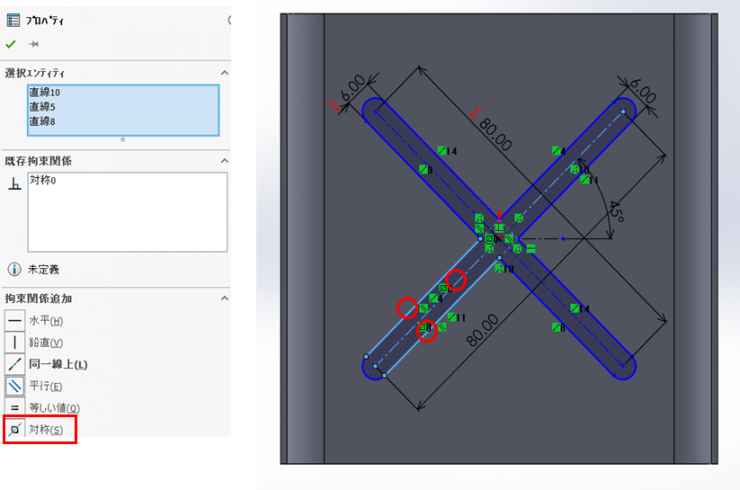
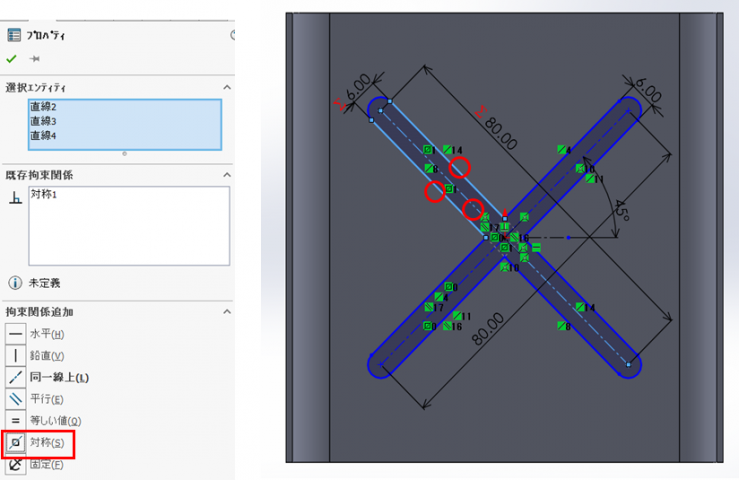
⑨下図の様に2つの線をCtrlキーを押下しながら選択し、【平行】の拘束を付けます。
同様にもう1つも同じように【平行】の拘束を追加します。

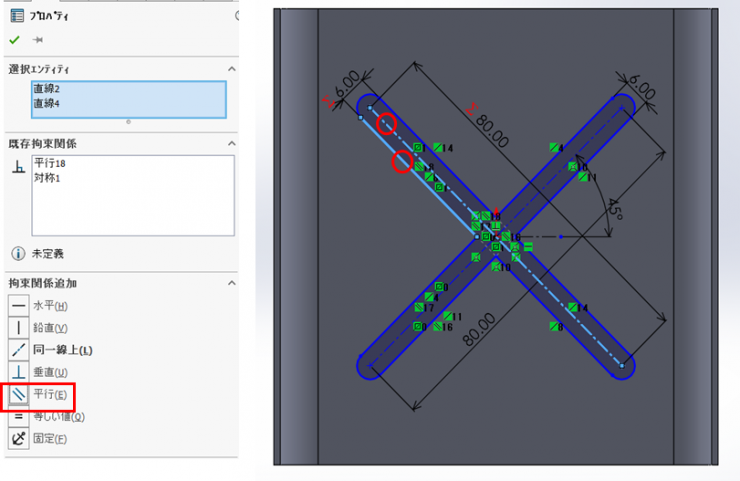
⑩点と中心線をCtrlキーを押下しながら選択し、【中点】の拘束を追加します。
同様にもう1つの中心線も【中点】の拘束を追加します。
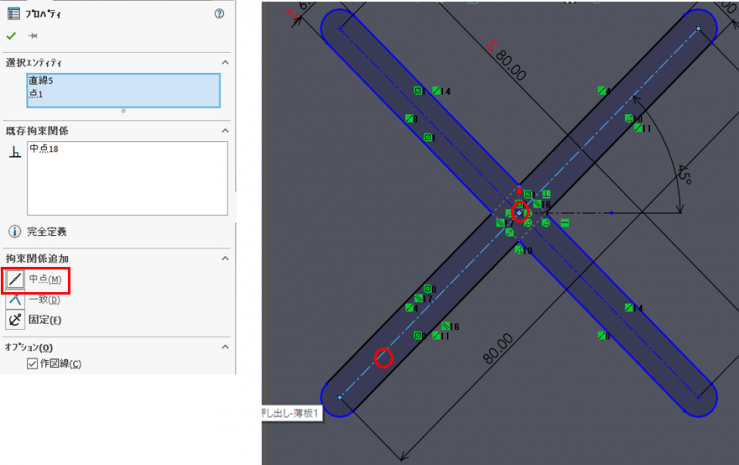
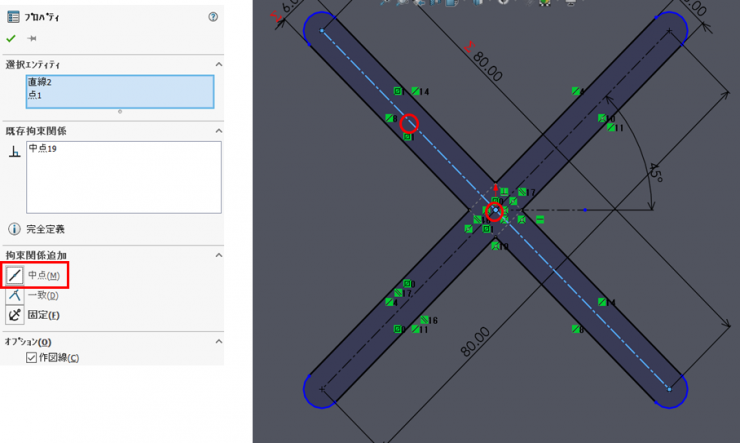
⑪半円と直線をCtrlキーを押下しながら選択し、【正接】の拘束を追加します。
同様に残りの半円も【正接】の拘束を追加します。
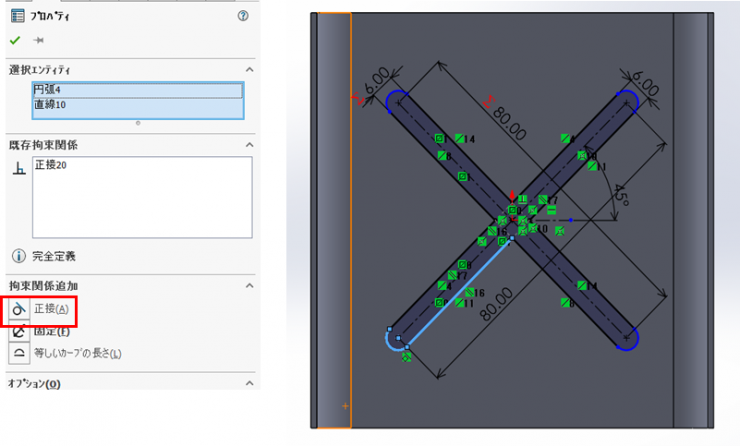
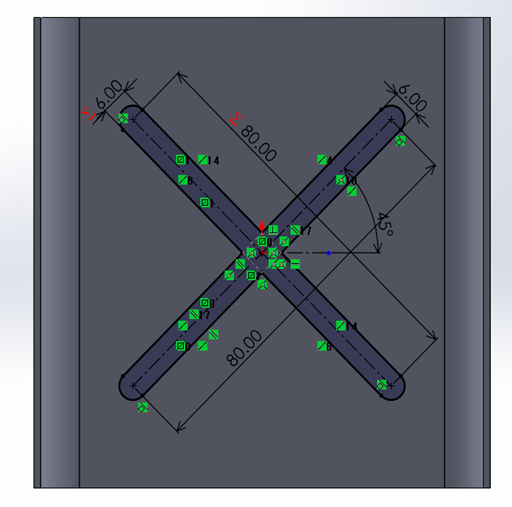
⑫スケッチフィレットコマンドを使用して、R8のフィレットを追加します。
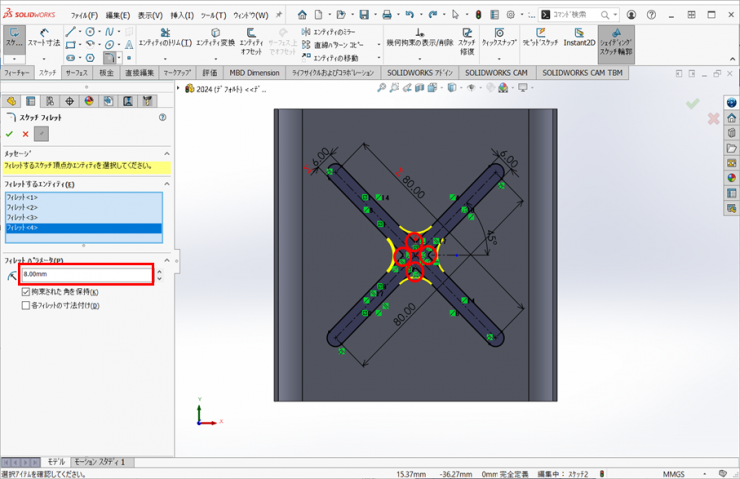
⑬スケッチを終了します。
3.【板金】フィーチャーで、板金のデータに変更します。
①【挿入】>【板金】>【板金】をクリックします。
②基準となる面(下図参照)を選択し、【OK】をクリックします。
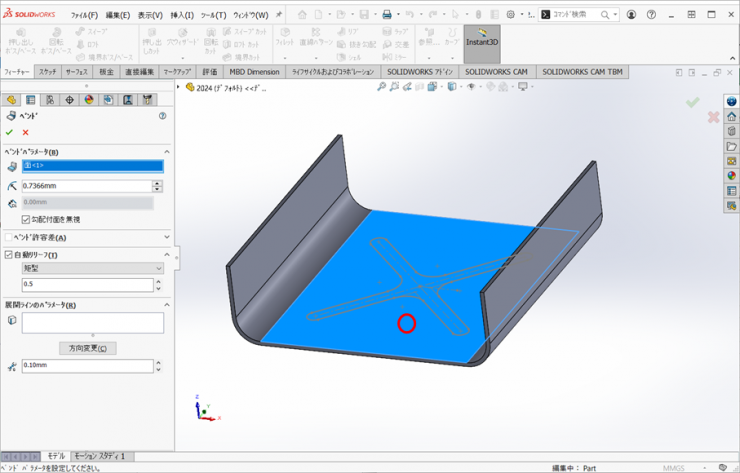
4.【スタンプ】フィーチャーで、スタンプを作成します。
①【挿入】>【板金】>【スタンプ】をクリックします。
②2.で作成したスケッチをクリックします。
スタンプの深さに【8mm】、フィレットのダイ半径に【1.5mm】、パンチ半径に【1mm】を入力し、【OK】をクリックします。
※スタンプの方向が逆の場合は、【矢印アイコン】で、調整してください。
※今回はテーパーを付けませんでしたが、テーパーを付けることもできます
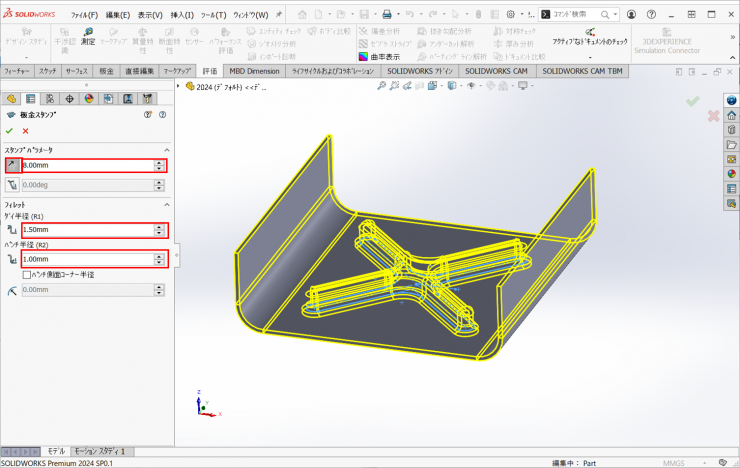
③モデルの完成です。